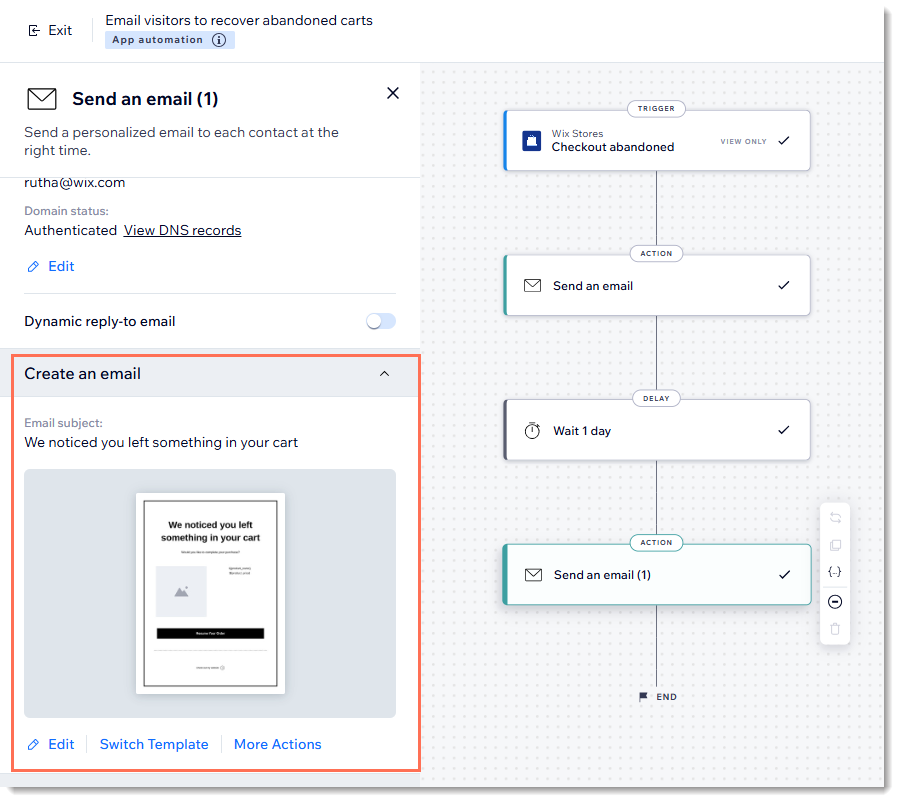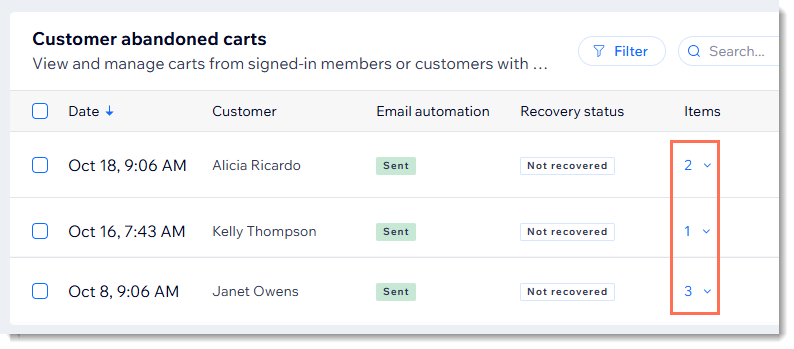Wix Stores: configurar e gerenciar carrinhos abandonados
6 min
Neste artigo
- Ativar o email de carrinho abandonado
- Personalizar emails de carrinho abandonado
- Testar a automação do carrinho abandonado
- Compartilhar e visualizar carrinhos abandonados
- Perguntas frequentes
Quando um cliente adiciona produtos ao carrinho, mas não conclui uma compra, o carrinho é considerado abandonado. Uma ótima maneira de melhorar as vendas e aumentar a retenção de usuários é enviar um email aos compradores que abandonam seus carrinhos.
Enviar aos clientes um email automatizado com a imagem de um item que foi deixado no carrinho junto com um link direto facilita pra que eles voltem e concluam a compra.
O que é considerado um carrinho abandonado?
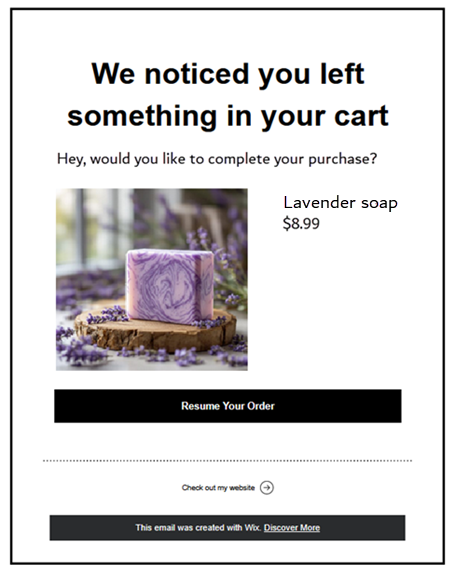
Ativar o email de carrinho abandonado
Para alguns comerciantes, o envio de emails de carrinho abandonado aos clientes é ativado automaticamente. Você pode saber se isso está ativado para você verificando o status da alavanca Carrinho abandonado.
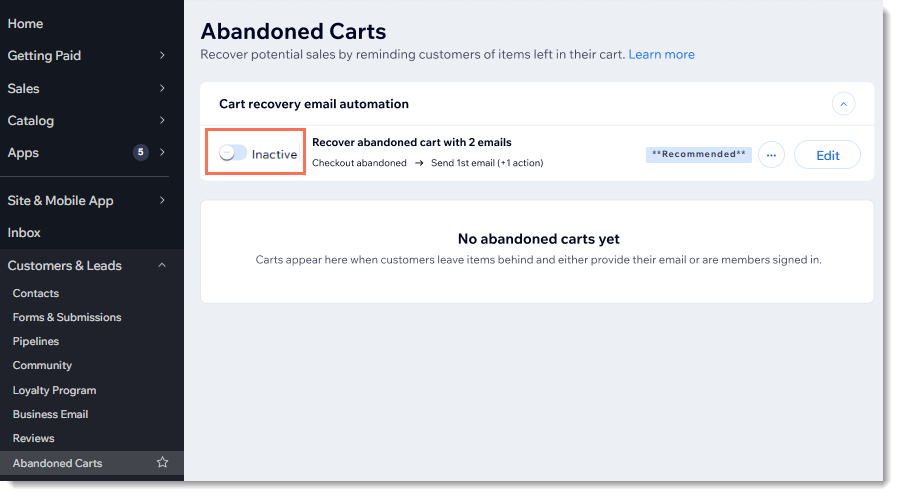
Dicas:
- Se o seu site estiver funcionando e os visitantes tiverem carrinhos abandonados, você verá uma lista de carrinhos abandonados na mesma página do painel de controle, independentemente de você ter ativado ou não os emails de carrinho abandonado.
- Você pode desativar/ativar essa automação a qualquer momento.
Para verificar o status da ativação e ativar emails de carrinho abandonado:
- Vá para Carrinhos abandonados no painel de controle do seu site.
- Se ainda não estiver ativo, clique na alavanca Inativo para ativá-la.
Personalizar emails de carrinho abandonado
Toda automação tem um gatilho, uma ação e um tempo. Nesse caso, a automação é acionada quando um cliente abandona seu carrinho.
Para personalizar a automação de carrinho abandonado:
- Vá para Carrinhos abandonados no painel de controle do seu site.
- (Se necessário) Clique em Mostrar ao lado de Automação de email de recuperação de carrinho.
- Clique em Editar ao lado de Envie email aos clientes com carrinhos abandonados.
- Escolha qual parte da automação você deseja personalizar:
Alterar os dados do remetente
Editar o tempo de pausa padrão
Editar o texto e o design do email
5. Quando estiver tudo pronto, clique em Publicar alterações no canto superior direito.
Importante: 
O email automatizado mostra a cada cliente um produto que ele abandonou. Para que ele funcione, sugerimos não editar as seções destacadas em vermelho abaixo. O design do botão (contornado em verde) pode ser editado, mas não altere o link do botão.

Testar a automação do carrinho abandonado
Após configurar a automação, você pode testá-la para vê-la em ação. Tanto o "cliente" quanto o proprietário do site recebem notificações.
Horário das notificações:
Se você definir uma pausa de 2 horas, as notificações chegam em 3 horas (uma vez que leva uma hora para que um carrinho seja considerado abandonado).
Para acionar um email de carrinho abandonado de teste:
- Acesse seu site online no modo de navegação anônima.
- Adicione um item ao carrinho e prossiga para o checkout.
- Insira os detalhes da entrega (incluindo um endereço de email).
- Clique em Continuar.
- Feche a aba do site e espere pelo email de teste.
Compartilhar e visualizar carrinhos abandonados
Ao se comunicar com um cliente, você pode compartilhar o carrinho que ele abandonou. Por exemplo, em um chat, você pode enviar o link direto para o carrinho abandonado junto com um cupom de desconto.
Como alternativa, você pode ver o carrinho do cliente. Após copiar o URL, basta colá-lo em uma aba do navegador para visualizar o carrinho que seu cliente abandonou.
Observações:
- Se o cliente for um membro do site, você não poderá usar o link para visualizar o carrinho por motivos de segurança.
- Os carrinhos permanecem na aba Carrinhos abandonados por 30 dias e depois são removidos.
Para acessar os carrinhos abandonados da sua loja:
- Vá para Carrinhos abandonados no painel de controle do seu site.
- Obtenha um link compartilhável para o carrinho abandonado de um cliente específico:
- Clique no ícone Mais ações
 ao lado do carrinho que você deseja visualizar.
ao lado do carrinho que você deseja visualizar. - Clique em Copiar link para o carrinho.
- Clique no ícone Mais ações
Perguntas frequentes
Clique nas perguntas abaixo para saber mais sobre carrinhos abandonados.
Se um cliente cancelar a assinatura da minha lista de emails, ele ainda receberá um email de carrinho abandonado?
Como posso ver mais informações sobre um cliente na lista de carrinho abandonado?
Há uma maneira rápida de ver os produtos que meu cliente abandonou?
Posso enviar mais de um lembrete?
Dica:
Confira nossas estratégias para entender e lidar com carrinhos abandonados.